Az Android TV-ről a Google TV-re való váltás jelentős változást hozott a kezdőképernyő élményében. A hangsúly az ajánlásokon és a streaming szolgáltatásokból származó tartalmakon van. Megmutatjuk, hogyan szabhatja testre a kezdőképernyőt olyan eszközökön, mint a Chromecast Google TV-vel.
Háromféleképpen szabhatjuk testre a Google TV kezdőképernyőjének élményét. Először is átrendezheti alkalmazásai és játékai sorrendjét, hogy kedvencei előrébb és középpontba kerüljenek. Másodszor, megoszthatja a Google-lal, hogy mely streaming szolgáltatásokért fizet. Végül teljesen kikapcsolhatjuk az ajánlásokat.
Tartalomjegyzék
Rendezheti át és rendszerezheti kedvenc Google TV-alkalmazásait
A telepített alkalmazásai és játékai sorban jelennek meg az „Önnek szánt” és az „Alkalmazások” lapon. Csak 12 alkalmazás és játék jeleníthető meg a teljes lista kibontása nélkül. Célszerű a kedvenceit a sor elejére tenni.
A kedvencek átrendezéséhez navigáljon a „Saját alkalmazások” sorhoz, és jelölje ki az áthelyezni kívánt alkalmazást vagy játékot. Válassza az „Összes megtekintése” lehetőséget a teljes lista megtekintéséhez, ha az alkalmazás nem jelenik meg.

Most néhány másodpercig tartsa lenyomva a „Select” vagy az „Enter” gombot a távirányítón.
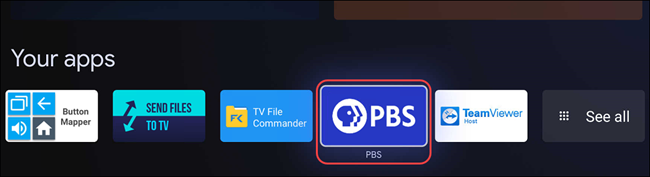
Megjelenik egy felugró menü néhány lehetőséggel, válassza az „Áthelyezés” lehetőséget.

Most már használhatja a távirányító D-padját az alkalmazás parancsikonjának balra vagy jobbra mozgatásához. Mozgassa balra, hogy a lista elejére kerüljön.
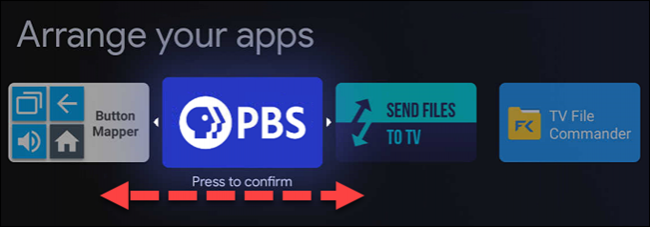
Amikor az alkalmazás parancsikonja a kívánt helyen van, kattintson a „Kiválasztás” vagy az „Enter” gombra a távirányítón a megerősítéshez. Továbbra is az alkalmazás-átrendezési módban marad. Válasszon másik alkalmazást az áthelyezéshez, vagy érintse meg a „Vissza” gombot a távirányítón a befejezéshez.

Ha a teljes alkalmazáslistáról helyez át alkalmazásokat, ne feledje, hogy a kiemelt sorok azokat az alkalmazásokat és játékokat jelzik, amelyek az „Összes megtekintése” opció kiválasztása nélkül jelennek meg.

Szerezzen jobb film- és tévéműsor-ajánlatokat a Google TV-n
A Google TV kezdőképernyőjén megjelenő ajánlások figyelembe vesznek néhány dolgot. Először is az eszköz első beállításakor kiválasztott szolgáltatásokat. Másodszor, a figyelőlistájához hozzáadott és értékelt filmek és tévéműsorok. Végül a Google javaslatai, amelyeket nem tudsz irányítani.
Ha módosítani szeretné azokat a szolgáltatásokat, amelyekre előfizetett, lépjen a kezdőképernyő tetején található „Önnek szánt” fülre.

Most görgessen le egészen a lap aljáig, és válassza a „Jobb ajánlások megszerzése” lehetőséget.

Mostantól be- vagy kikapcsolhatja a különféle elérhető szolgáltatások kapcsolóit. A képernyő tetején található streamelési szolgáltatások az Ön Google-fiókjához vannak kapcsolva, és a használatával eltávolíthatók Google weboldala.

A következő dolog, amit tehetünk, az az, hogy filmeket és tévéműsorokat adunk a figyelőlistához, és értékeljük a címeket. Tartalom hozzáadása a figyelőlistához bármely eszközön elérhető Google Keresés segítségével.
Ha magáról a Google TV-eszközről szeretne hozzáadni valamit a Figyelőlistához, először jelöljön ki egy filmet vagy tévéműsort, és tartsa lenyomva a „Kiválasztás” vagy az „Enter” gombot a távirányítón.
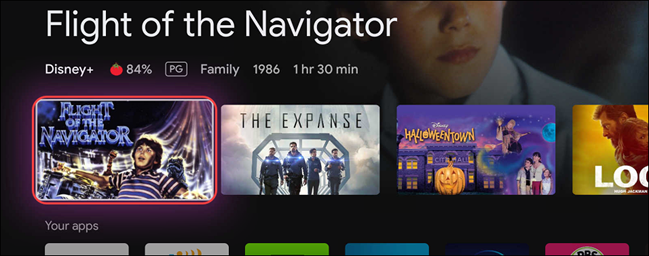
Ekkor megjelenik egy menü néhány lehetőséggel, amelyek közül az egyik a „Hozzáadás a figyelőlistához”.

Ugyanebben a menüben láthatja a „Megnéztem”, a „Tetszik” és a „Nem tetszik” opciókat. Ezekkel az ajánlásokat is hangolhatja.

Ha ezt eléggé megteszi idővel, az ajánlások jobbak lesznek.
Engedélyezze a Csak alkalmazások módot a Google TV-n
A Google TV kezdőképernyője többnyire tele van ajánlásokkal, de ezek szinte teljesen kikapcsolhatók. A „Csak alkalmazások mód” mindent a Kiemelt elemek és a „Saját alkalmazások” sorra tömörít.
Először válassza ki a profil ikonját a képernyő jobb felső sarkában.

Az előugró menüből válassza a „Beállítások” lehetőséget.
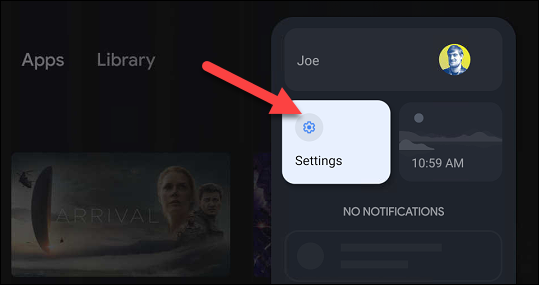
Ezután kattintson a menü „Fiókok és bejelentkezés” elemére.

Válassza ki Google-fiókját (a kezdőképernyőért felelős fiók).

Görgessen le, és kapcsolja be a „Csak alkalmazások mód” kapcsolót.

Megjelenik egy megerősítő képernyő, amely azt jelzi, hogy ez a mód elrejti a Google ajánlásait, és nem fogja tudni használni a Figyelőlista funkcióit. Ezenkívül nem fog hozzáférni a Google Play Filmekből vagy a Google Asszisztensből vásárolt tartalmakhoz. A folytatáshoz válassza a „Folytatás” lehetőséget.

A Google TV kezdőképernyője most így fog kinézni:

Bár nem annyira testreszabható, mint az Android TV, a Google TV kezdőképernyője annál jobb lehet, minél többet használod. Remélhetőleg ezek a testreszabási lehetőségek segíthetnek.

